谷歌浏览器高清视频播放卡顿问题解决实用教程
来源:Google Chrome官网
时间:2025-08-02
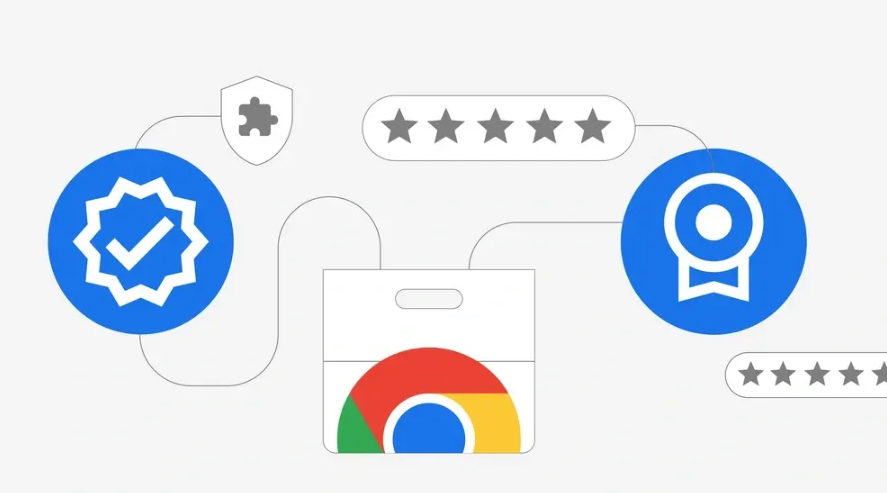
检查网络连接质量。打开其他网页测试下载速度,若带宽不足会导致缓冲延迟。尝试切换至有线网络或重启路由器改善无线信号稳定性,确保上传下载速率达标以支持流畅的视频流传输。
关闭多余标签页释放资源。每个打开的页面都会占用内存和CPU资源,保留当前观看窗口后关闭其他非必要标签。可在任务管理器中结束高耗能进程,为视频解码预留更多系统性能空间。
更新显卡驱动程序版本。过时的GPU驱动可能影响硬件加速效果,前往设备管理器找到显示适配器,右键选择更新驱动程序并安装最新版。重启浏览器后重新加载视频页面验证改善情况。
启用浏览器硬件加速功能。进入设置菜单中的高级选项,勾选“使用硬件加速模式”。该功能将视频渲染任务移交给显卡处理,显著降低CPU负载并提升画面帧率稳定性。
调整视频分辨率设置。点击播放器右下角齿轮图标选择较低清晰度选项,降低码率可减少卡顿现象。部分网站支持动态适配画质,手动下调至720P通常能获得更平滑的播放体验。
禁用冲突扩展插件。某些广告拦截器或脚本管理工具会干扰视频加载流程,访问chrome://extensions/页面逐一禁用近期新增的扩展程序测试效果。保留必要的安全类插件即可满足基本需求。
清理缓存文件优化存储。按Ctrl+Shift+Del组合键清除浏览数据中的缓存项,删除过期的临时文件避免磁盘碎片影响读取速度。定期维护可保持浏览器最佳响应状态。
修改DNS解析服务器地址。将网络设置中的DNS更改为公共服务器如8.8.8.8,加快域名解析速度从而缩短视频启动等待时间。对比不同服务商的响应效率选择最优方案。
通过上述步骤逐步排查和处理,通常可以有效解决谷歌浏览器高清视频播放卡顿问题。如果遇到复杂情况或特殊错误代码,建议联系官方技术支持团队获取进一步帮助。
